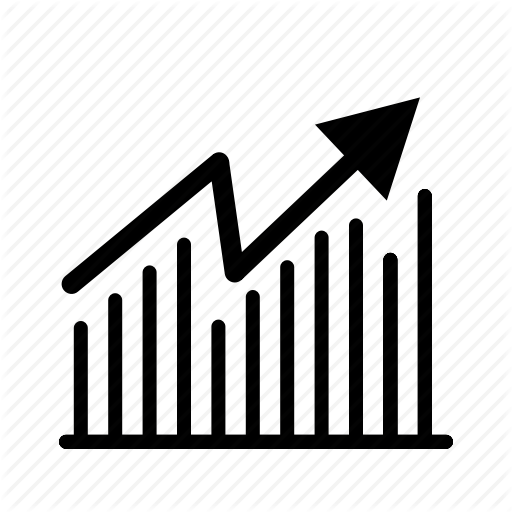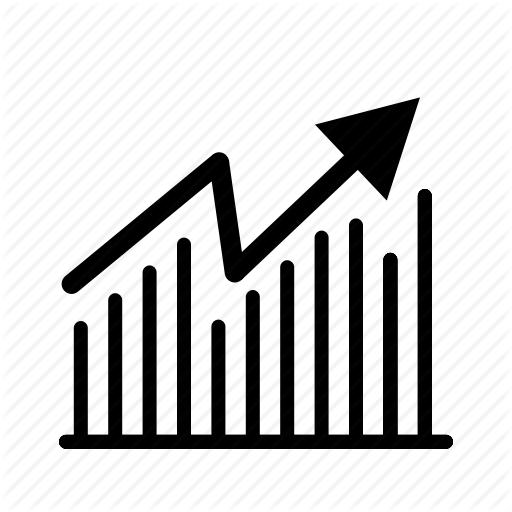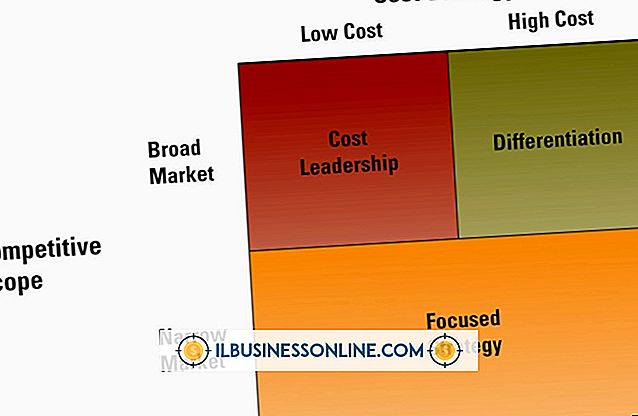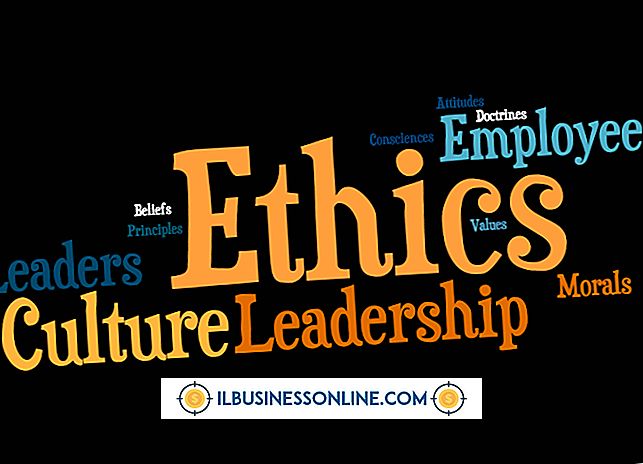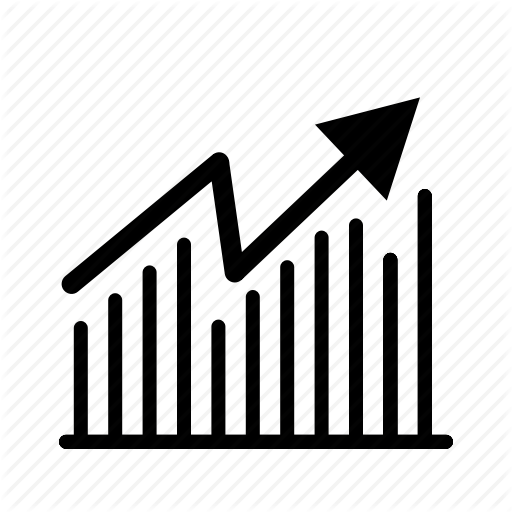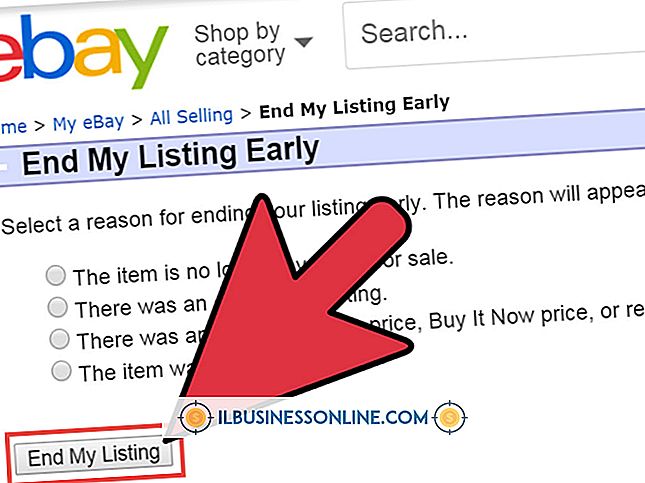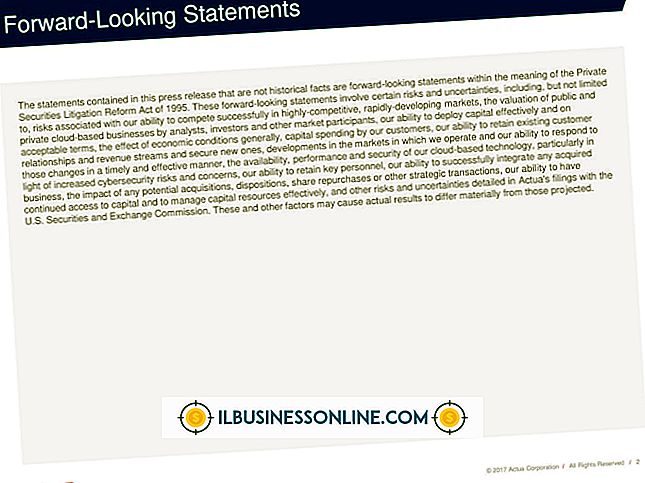Bestanden worden niet gesynchroniseerd in Dropbox

Dropbox vertrouwt op een onbeperkte internetverbinding om uw bestanden te synchroniseren met de cloud en zijn desktop- en mobiele clients; als er een fout is met een van uw clients of als uw firewall deze blokkeert, zullen uw bestanden niet correct worden gesynchroniseerd. Problemen met afzonderlijke bestanden, zoals bestanden die niet compatibel zijn met het besturingssysteem van een computer, kunnen ervoor zorgen dat bestanden correct worden gesynchroniseerd met iedereen behalve die computer.
Start Dropbox opnieuw
Als Dropbox is vastgelopen op een van uw computers, kan het zijn dat het bestanden niet correct kan uploaden of downloaden. Het is mogelijk dat uw bestanden correct zijn gesynchroniseerd met de cloud, maar Dropbox kan ze niet correct lezen. In dit geval kun je Dropbox herstarten door het programma volledig te sluiten en opnieuw te starten om je bestanden opnieuw te synchroniseren en ze correct weer te geven. Als een bestand niet kan worden geüpload, kan het opnieuw opstarten van Dropbox ook helpen de upload te resetten.
Witte lijst Dropbox
Als u een firewall op uw computer hebt geïnstalleerd, blokkeert dit wellicht de pogingen van Dropbox om verbinding met internet te maken. Open de instellingen van je firewall om ervoor te zorgen dat Dropbox op de witte lijst staat; zorg ervoor dat dit op al uw computers het geval is. Een update of verandering in Dropbox of je firewall kan ervoor zorgen dat het probleem optreedt, zelfs als dit nog niet eerder heeft plaatsgevonden, dus controleer de instellingen van je firewall.
Controleer Selectieve synchronisatie
Met selectieve synchronisatie kunt u handmatig kiezen welke mappen naar uw computer worden gesynchroniseerd en wordt deze beheerd door de voorkeuren op elke afzonderlijke computer. Als uw bestanden op alle computers gesynchroniseerd zijn, negeert Selective Sync bepaalde mappen mogelijk niet. Open de voorkeuren van Dropbox, klik op 'Account' en klik vervolgens op 'Selectieve synchronisatie'. Kijk naar de lijst met mappen en zorg ervoor dat de juiste vakken voor elke map zijn geselecteerd.
Controleer op slechte bestanden
Bepaalde bestanden zelf kunnen een probleem vormen voor Dropbox, zelfs als ze goed lijken op uw computer. In het geval u niet kunt bepalen welke bestanden fouten veroorzaken - deze zien er mogelijk niet anders uit - heeft Dropbox een tool op zijn website die controleert op eventuele slechte bestanden in uw account. Meld u aan bij uw account via de website en gebruik vervolgens de tool voor het controleren van bestanden (zie bronnen). Deze bestanden zijn vaak toegankelijk via de website, maar niet gedownload. Een mogelijke oorzaak is dat de betreffende bestanden niet werken op uw besturingssysteem.